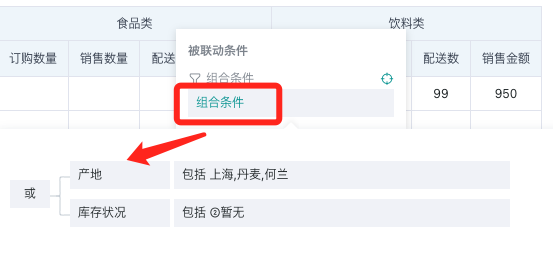组合条件筛选器
1. 概述
1.1. 功能介绍
编辑组合条件筛选器时,支持预置可让消费者自定义的筛选字段;用户在使用组合条件筛选器时,可以通过自由设置筛选的字段、条件、条件间的「且或」关系,实现自由、复杂的筛选效果。
1.2. 应用场景
分析师制作仪表板时,有的分析内容无法预知到所有用户需要使用的所有筛选条件。那么,通过「组合条件」筛选器,数据分析师可以为消费者预置筛选字段,让消费者在查询时自定义筛选条件和条件间的关系,来满足不同的筛选场景。
2. 操作步骤
2.1. 新建选择筛选器
在页面中,有两个入口可以新建选择筛选器,分别是在筛选栏中新建,以及新建卡片-选择卡片类型为筛选器。
- 筛选栏-新建筛选器:
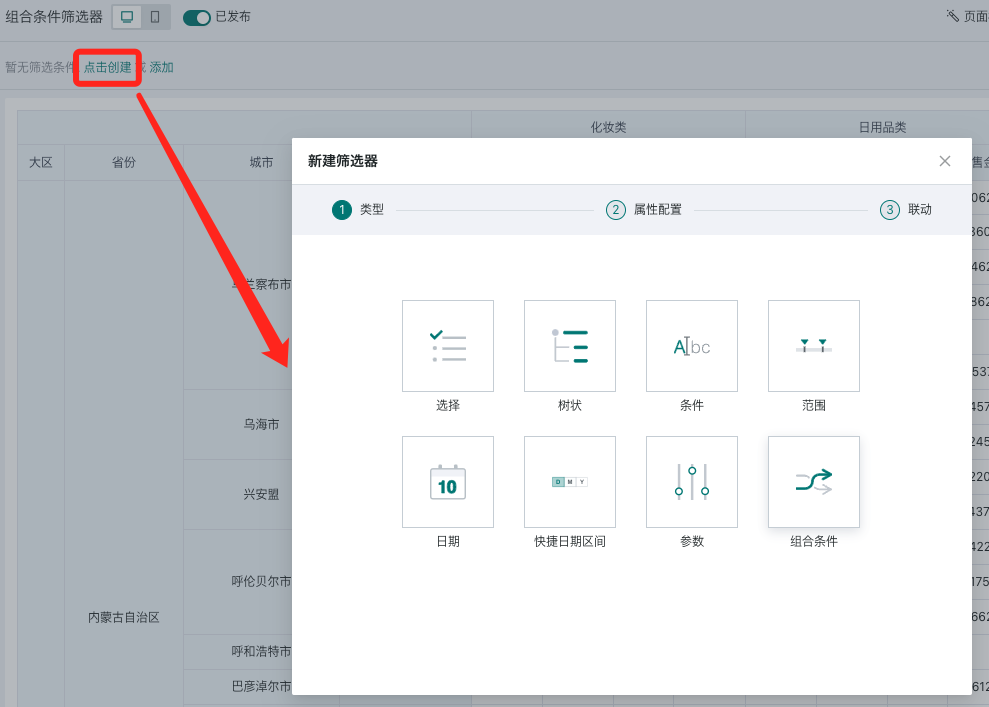
- 页面-新建卡片-选择新建筛选器:
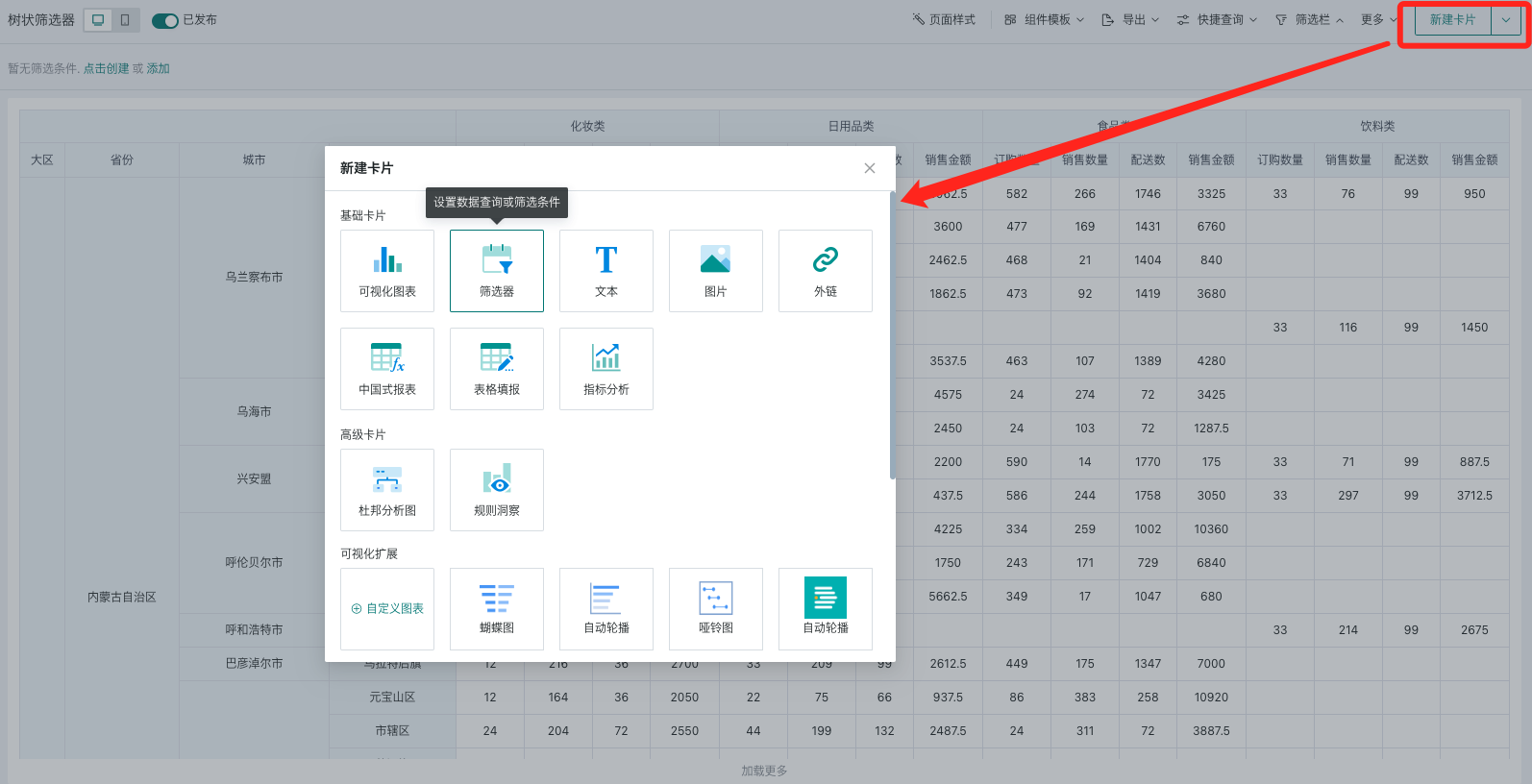
选择类型为“组合条件”,即可进入编辑组合条件筛选器弹窗。
2.2. 筛选器属性配置
设置条件筛选器时,首先选择来源数据集,再选择需要让消费者筛选的字段。
- 支持设置筛选器的操作符和默认值。
操作 | 描述 |
选择数据集 | 可以快捷选择当前页面的数据集,也可以搜索选择新的数据集 |
选择字段 | 可以选择已选数据集的所有字段;已选的字段,在使用组合条件筛选器时,可以被选择到 |
名称 | 默认为空,可修改 |
默认条件 | 支持选择任意字段做筛选:可选字段范围为已设置的联动字段 字段类型为“文本”:筛选方式可选“范围、选择(默认)、条件” 字段类型为“数值、日期”:筛选方式可选“范围(默认)、选择” |
支持自定义条件间的且或关系,最多添加5层条件 | |
支持设置默认值,可为空,但如果选择了字段则需要填充具体筛选内容 |
\
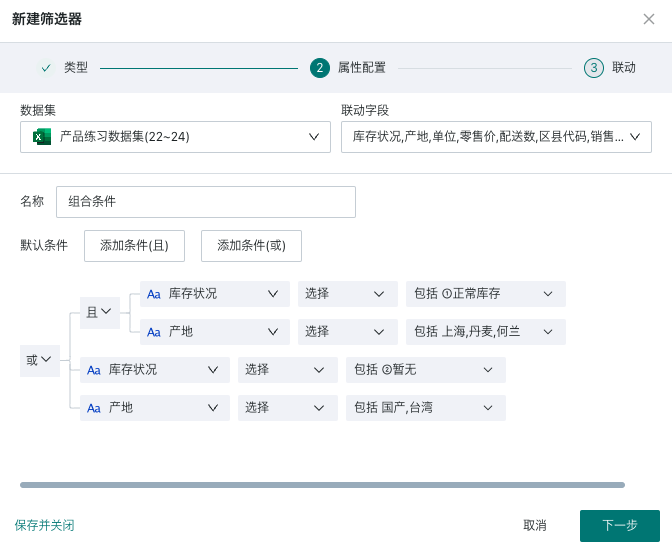
如果需要再次编辑筛选器的属性,需要在筛选器卡片的工具栏中找到“编辑”功能,再次进入筛选器的属性配置弹窗。
2.3. 设置联动目标卡片
联动时需要选择目标卡片及对应筛选的字段,所有选择的字段均需要设置联动;联动的字段设置后,筛选器的变化会联动改变关联卡片呈现的数据。
-
自动关联卡片:筛选器开启自动关联后,将自动关联有同名的字段的可视化卡片;自动关联的卡片可以手动点击取消关联;
-
应用至同数据集卡片:点击应用至同数据集卡片,即自动关联同一数据集下的其他卡片对应的字段,应用至同数据集的卡片可以手动点击取消关联。
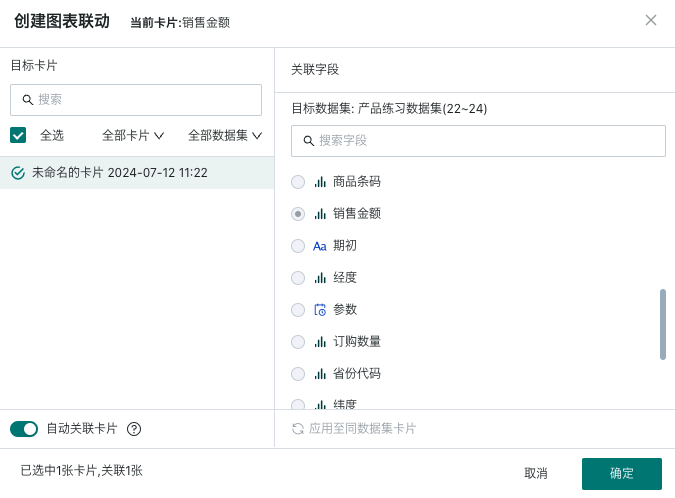
如果需要再次编辑筛选器的联动关系,需要在筛选器卡片的工具栏中找到“联动”功能,再次进入筛选器的联动配置弹窗。
2.4. 样式设置
组合条件筛选器支持通过样式设置,修改是否显示名称、背景色:
-
是否显示名称:仅在标准样式下支持修改,默认样式下固定显示名称;
-
背景色:两种样式均可修改。
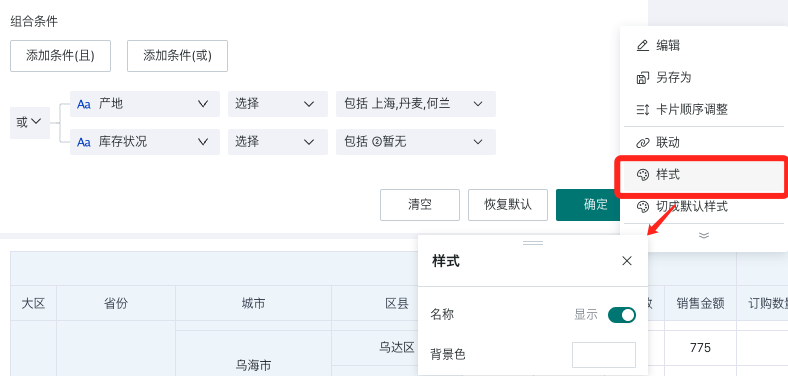
组合条件筛选器支持两种样式切换:默认样式(默认)、标准样式,可以在筛选器卡片的更多功能中进行切换。
注意:
1. 筛选器在筛选栏中时,仅支持默认样式;
2. 筛选器在布局中时,既支持默认样式,又支持标准样式
- 默认样式:下拉展示筛选器内容,节省空间;
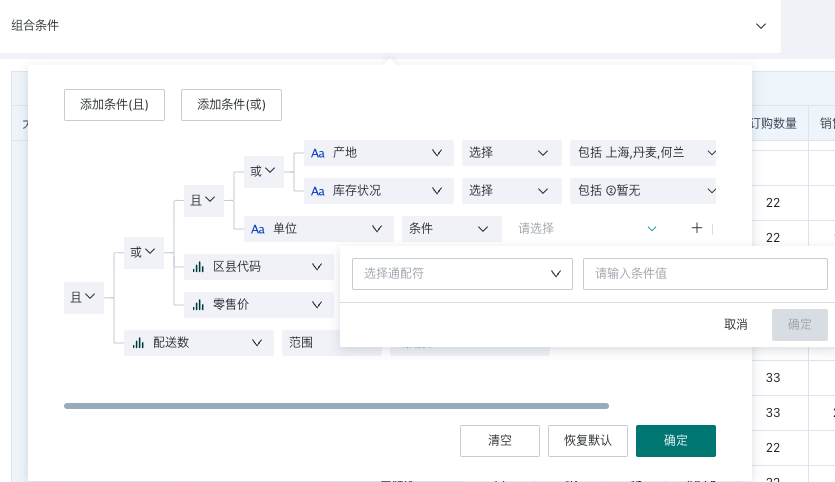
- 标准样式:平铺展示筛选器内容。
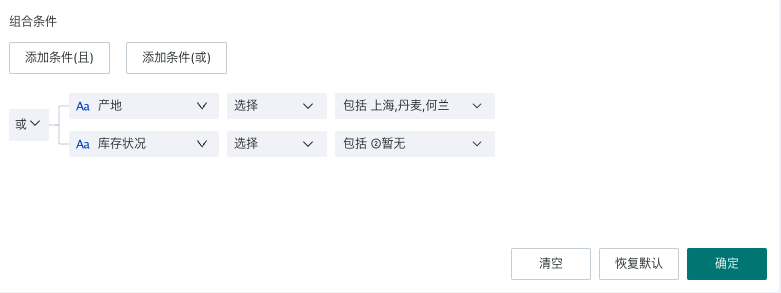
2.5. 消费者使用
使用
-
用户在使用时,可以重新设置筛选条件,包括:修改字段值、修改字段、修改且或关系、增删改条件
-
修改条件后,可以一键「恢复默认」条件
-
无论是否有默认条件,是否已经修改了新的条件,只要存在筛选条件,在不需要的情况下都可以选择「清空」
注意:以上操作均需要点击【确定】后生效。
查看筛选效果
筛选器筛选后,会对每个联动卡片生效,卡片呈现出筛选器筛选后的数据;
用户浏览卡片时,可以通过鼠标hover至卡片工具栏的“小漏斗”图标查看当前的筛选条件,鼠标hover高亮的组合条件筛选器名称,此时会出现完整的组合条件筛选器的筛选内容。